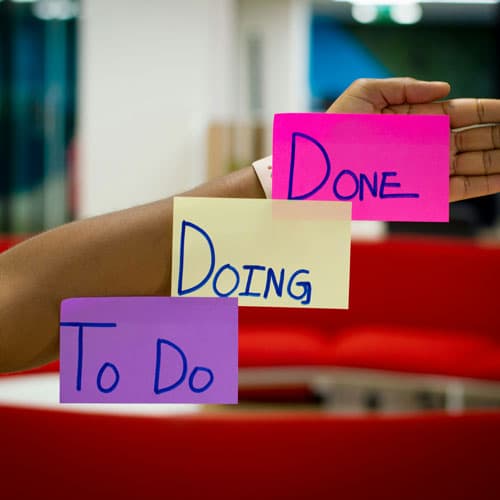毎週の会議リマインダー(WeCom)でチームの効率を飛躍的に高める方法
チームの会議管理において、皆さんはどのような困難に直面していますか?
会議の日程がばらばらで、メンバーが忘れてしまうことが多いのではないでしょうか。手動でリマインダを送るのは面倒で、しかも漏れが発生しやすいです。これらの問題は、チームの効率と協力に大きな影響を与えています。しかし、心配しないでください。Bika.aiの毎週の会議リマインダー(WeCom)テンプレートがこの難題を解決してくれます!
Bika.aiの権威性と実績
Bika.aiは製品ロードマップ討論のシナリオにおいて、深く研究し、実践的なフィードバックを収集しました。このテンプレートは関連するユーザーと市場に合わせて最適化されており、効率を高め、時間を節約することができます。
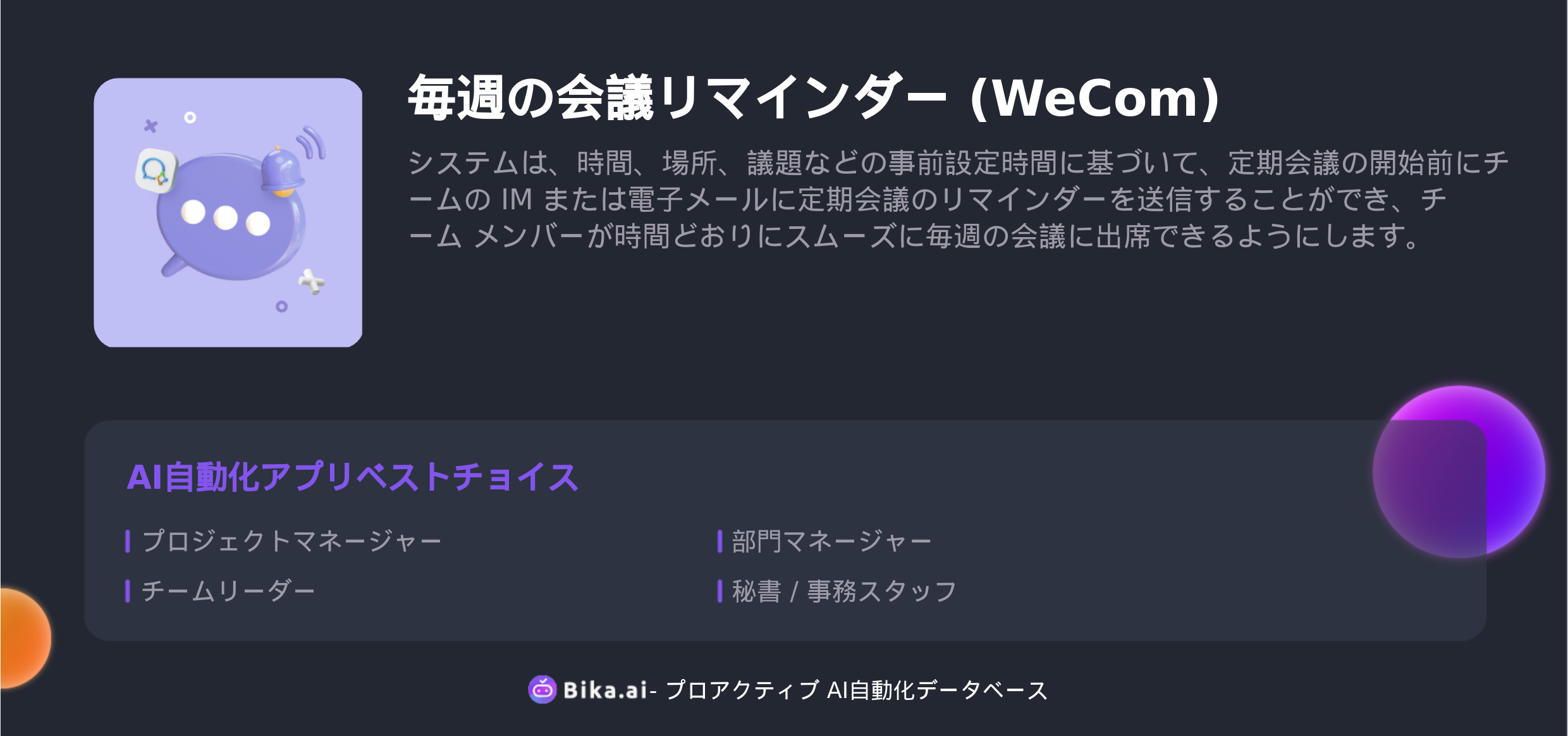
このテンプレートがもたらす価値
毎週の会議リマインダー管理テンプレートを使用すると、チームには多くの利点があります。
まず、自動的にリマインダを送信することで、チームメンバーが事前に議題を把握し、準備を整えることができ、会議の効率が大幅に向上します。
次に、WeComとシームレスに統合されており、新しいツールやスキルを学ぶ必要はありません。
さらに、設定も非常に簡単で、数ステップで完了でき、プログラミングの知識は不要です。
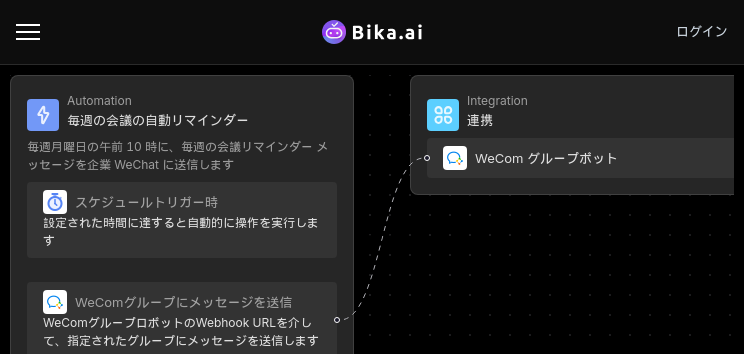
テンプレートの設定方法と使用方法
以下の手順に従ってテンプレートを設定してください:
- WeComグループにグループロボットを追加し、リマインダメッセージを送信します。
- グループロボットから提供されたWebhook URLをコピーします。
- テンプレートの自動化アクションを編集します。
- テンプレートの自動化アクションに、グループロボットのWebhook URLを貼り付けます。
- 自動化アクションが正しく動作するかテストします。問題がないことを確認したら、この自動化を有効にします。
また、以下のよくある質問にも答えておきます。
WeComでグループロボットをどのように追加しますか?
ロボットを作成するグループを開き、右上の「チャット情報」をクリックし、「グループロボットを追加」を選択してから「新しいロボットを作成」をクリックします。指示に従って設定を完了し、生成されたWebhook URLをコピーします。詳細な手順はこちらをご参照ください。
リマインダメッセージの形式と内容をカスタマイズできますか?
はい、テンプレートの「メッセージ内容」部分でメッセージの内容をカスタマイズできます。
リマインダの送信時間と頻度をどのように変更しますか?
自動化タスクのトリガー条件を編集して送信時間と頻度を調整できます。例えば、毎週金曜日の午後や毎営業日の朝に変更できます。
特定の週に会議がない場合、リマインダをスキップするにはどうすればよいですか?
データテーブルでその週のリマインダ内容を削除または変更するか、一時的に自動化タスクを無効にします。別の方法として、自動化タスクに条件ロジックを追加し、特定のフラグに基づいてリマインダを送信するかどうかを判断させることもできます。
複数の異なる会議に対して個別のリマインダを設定できますか?
はい、データテーブルに異なる会議のための異なるレコードを作成するか、自動化タスクを複製および変更して各会議のための独立したリマインダタスクを作成できます。異なるWeComグループを使用して、異なる会議のリマインダを区別することもできます。
皆さん、今すぐBika.aiの毎週の会議リマインダー(WeCom)テンプレートを使って、チームの会議管理を効率化しましょう!
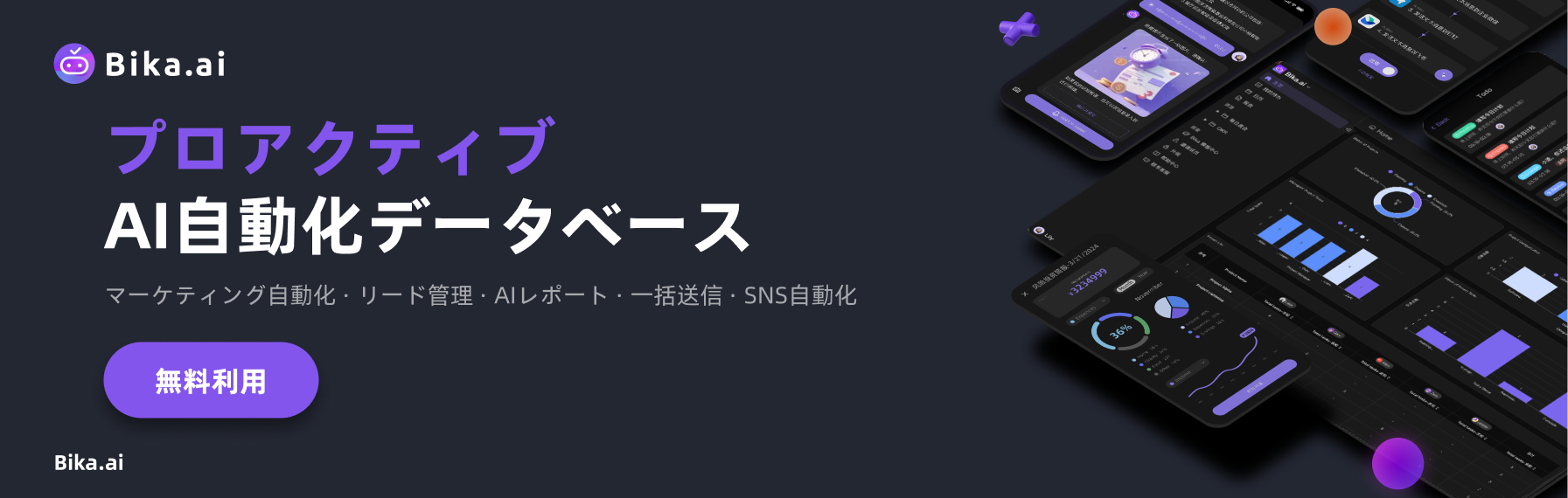
おすすめの読み物
AI自動化テンプレートをお勧めします
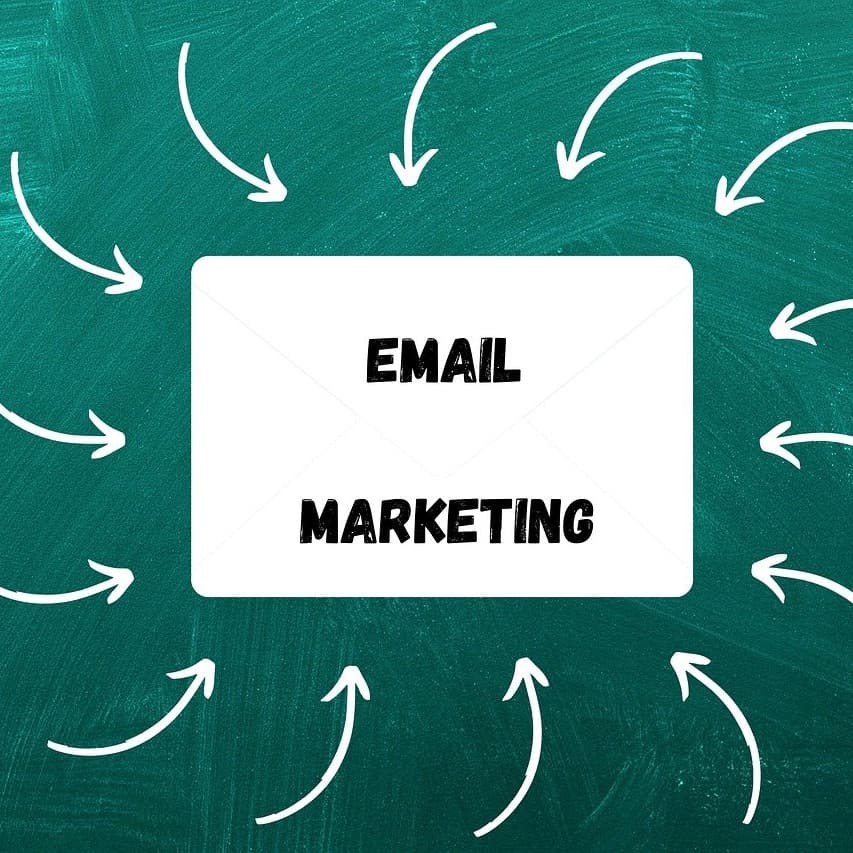

Coming soon